Sådan optages CSGO på computeren med den bedste CSGO-optagesoftware
Jeg foretrækker at CSGO, og jeg så normalt gameplay-videoer på Twitch, kan jeg registrere CSGO gameplay på min computer? CSGO, der står for Counter-Strike: Global Offensive, er en del af Counter-Strike-serien. Siden den blev udgivet i 2012, var den blevet populær på Windows, Mac OS X, Play Station og Xbox 360. Selvfølgelig kan du få en masse gameplay-videoer online. Nu kan du lave dine egne gameplay-videoer ved at følge vores guide nedenfor.
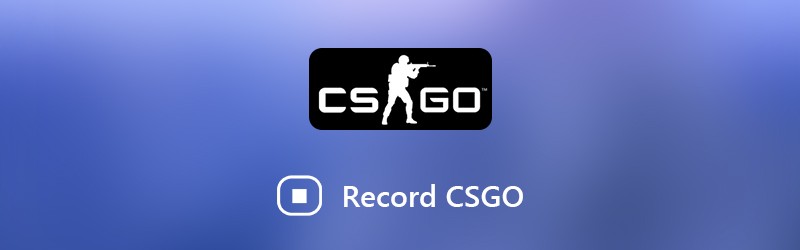
- Del 1: Bedste måde at optage CSGO på
- Del 2: Sådan optages CSGO på Windows 10 med Game DVR
- Del 3: Sådan optages CSGO med QuickTime på Mac
Del 1: Bedste måde at optage CSGO på
Når du leder efter den bedste CSGO-optagesoftware, kan du fokusere på flere faktorer, som nem at bruge, god outputkvalitet og mere. Vidmore skærmoptager kan imødekomme alt dit behov og giver omfattende bonusfunktioner.
- Optag CSGO-gameplay med skærmknapper eller genvejstaster.
- Optimer automatisk video- og lydkvaliteten.
- Understøtter næsten alle HD-videoformater, som MP4, MOV osv.
- Se forhåndsvisning af gameplayoptagelsen med den indbyggede medieafspiller.
Med et ord er det den bedste måde at optage CSGO på Windows 10/8/7 og Mac OS X.
Sådan optages CSGO på computeren
Trin 1: Installer den bedste CSGO-optagesoftware
Kør Screen Recorder, når du har installeret den på din pc. Der er en anden version til Mac OS X. Vælg Video-optager for at åbne CSGO-optagelsesvinduet.

Trin 2: Optag CSGO på skrivebordet
Hvis du kun vil optage CSGO-gameplay, skal du aktivere Skærm og Systemlyd mens deaktiveres Webcam og Mikrofon. Indstil derefter optagelsesområdet ud fra dit spil. Tænd for at føje dit ansigt til spiloptagelsen Webcam og Mikrofon såvel. Klik på Gear ikon for at åbne indstillingsdialogen. Her kan du tilpasse indstillinger relateret til Output, genvejstaster, etc.
Start med at spille CSGO, og klik på REC knap for at optage dit gameplay. Det Pen værktøj giver dig mulighed for at tegne, tilføje tekst eller form på optagelsen.

Trin 3: Få vist og gem CSGO-optagelse
Når gameplayet er færdigt, skal du klikke på Hold op ikon for at åbne eksempelvinduet. Se optagelsen, og fjern uønskede optagelser med Klip værktøj. Endelig ramte Gemme knap til at gemme CSGO-optagelsen på din harddisk.

Del 2: Sådan optages CSGO på Windows 10 med Game DVR
Først er Game DVR spiloptager-appen til Xbox. Nu har Microsoft migreret denne funktion til Windows 10. Hvis du bruger en bærbar computer eller computer, der kører Windows 10, er Game DVR den nemmeste måde at optage CSGO på.
Trin 1: Klik på Start menu i nederste venstre hjørne, tryk på Gear ikon, og vælg Spil for at åbne dialogboksen Game DVR-indstillinger. Her kan du indstille genvejstasterne Spil bar fane, skift destinationsmappe og andre indstillinger i Spil-DVR fanen. Luk dialogen efter indstilling.
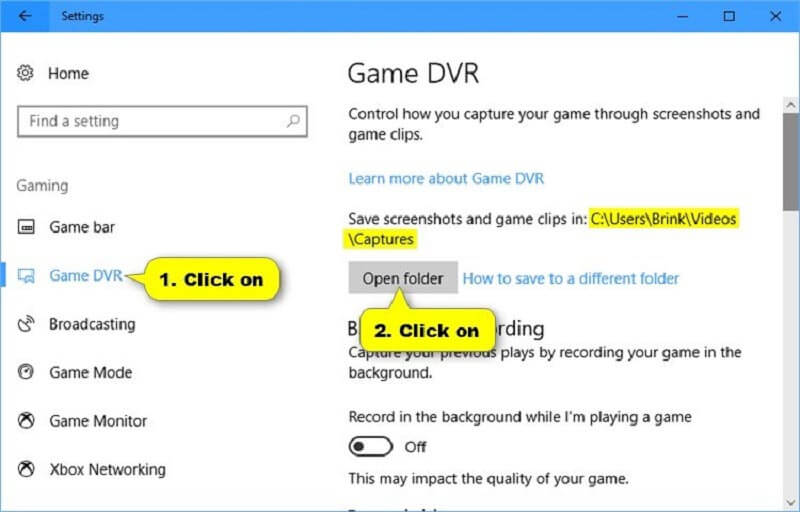
Trin 2: Åbn CSGO men ikke afspille det. Trykke Windows + G på knapperne på dit tastatur for at åbne CSGO-optagesoftwaren. Klik på Optage knappen og start din gameplay. Tænd for at tilføje din stemme til spiloptagelsen Mikrofon ikon.
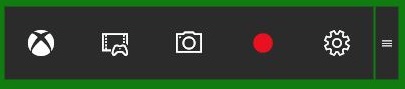
Trin 3: Hit Hold op når gameplayet er afsluttet. Som standard gemmes spilklipene i C: UsersusernameVideosCaptures.
Del 3: Sådan optages CSGO med QuickTime på Mac
Ligesom Game DVR kan du bruge QuickTime til at optage CSGO på macOS uden at installere software. Det er et godt udgangspunkt for begyndere, men det tilbyder begrænsede tilpassede muligheder.
Trin 1: Åbn QuickTime fra mappen Programmer. Klik på Fil menu, og vælg Ny skærmoptagelse.

Trin 2: Klik på ikonet nedad for at åbne dialogboksen med flere muligheder. Vælg Intern mikrofon hvis det ikke er markeret. For bare at tage billeder skal du vælge Ingen i stedet. Kontrollere Vis museklik i optagelse for at vise dine aktiviteter.
Trin 3: Klik på cirklen Optage for at åbne CSGO-optagelsestilstand. Åbn nu dit spil, klik på Start optagelse knappen og start din gameplay.
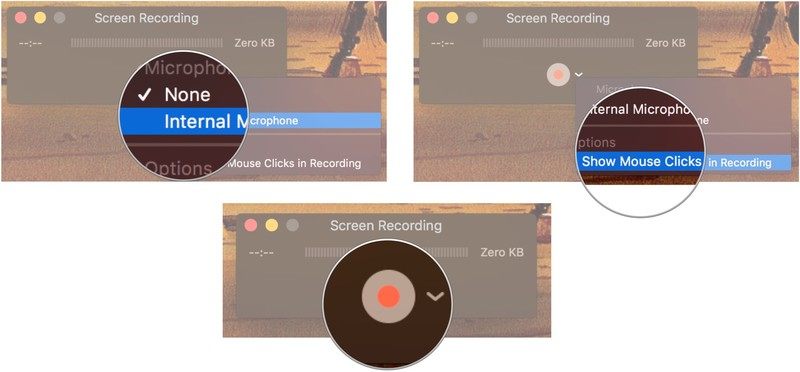
Trin 4: Når du er færdig, skal du klikke på Stop-knappen i menulinjen for at gemme optagelsen.
Bemærk: Som standard optager QuickTime CSGO og andre spil på Mac ved 30FPS. Spiloptagelserne kan se urolige ud specielt til hurtige spil. Klik på for at forbedre det Æble på menulinjen, og vælg Systemindstillinger. Åben Viser, vælg Skaleret indstilling, og vælg Større tekst. Klik på Okay for at bekræfte det.
Konklusion
Nu skal du mestre mindst tre måder at optage CSGO på Windows 10 og Mac OS X. Som et populært videospil har CSGO tiltrukket et stort antal spillere og publikum over hele verden. Uanset om du vil dele dine strategier på sociale medier eller med dine venner, kan disse CSGO-optagere hjælpe dig med at gøre det hurtigt. Vidmore Screen Recorder er for eksempel ikke kun tilgængelig for både PC og Mac, men også imponerende med hensyn til outputkvalitet. Hvis du støder på andre problemer under optagelse af CSGO, skal du skrive det nedenfor.


